Trong các trường hợp Pivot Table đưa ra kết quả khá cồng kềnh, các bạn có thể Group data lại thành từng nhóm để phục vụ cho việc quan sát và phân tích dễ dàng hơn. Bài viết sẽ đưa ra 1 số ví dụ cụ thể để giúp các bạn hình dung về việc Group các dữ liệu trong Pivot Table thành các nhóm.
1, Group dữ liệu dạng ngày tháng:
Bảng Pivot Table dưới đây thể hiện sản lượng sản phẩm 2 chi nhánh A và B sản xuất được trong năm 2015, chi tiết theo từng ngày:
.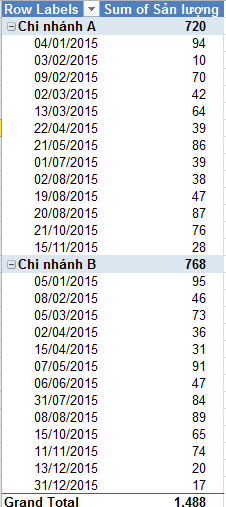
Nhìn vào bảng trên, chúng ta khó nhận thấy xu hướng biến động sản lượng của từng chi nhánh vì các ngày khá rải rác và rời rạc. Để có thể phân tích dễ hơn, chúng ta có thể nhóm các ngày thành nhiều nhóm như: cùng tháng, cùng quý…
Trước hết, chúng ta kích chuột phải vào bảng Pivot, chọn Group để hiện ra cửa sổ Grouping.
Trong cửa sổ Grouping, Excel đã tự động điền các giá trị “Starting at” và “Ending at” (bạn có thể thay đổi ngày theo nhu cầu sử dụng). Tại ô By, các bạn chọn khoảng thời gian của các ngày mà các bạn muốn group, ví dụ chọn Months nếu muốn group theo tháng, chọn Quarters nếu muốn group theo quý, hoặc có thể chọn cả Months và Quarters nếu muốn group vừa theo tháng vừa theo quý..
.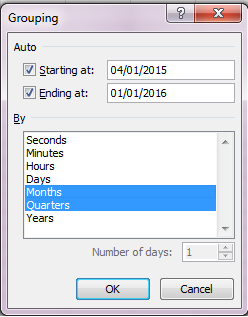
Sau khi chọn xong các tiêu chí (ở đây mình vừa group theo tháng và theo quý), bấm OK thu được bảng kết quả:
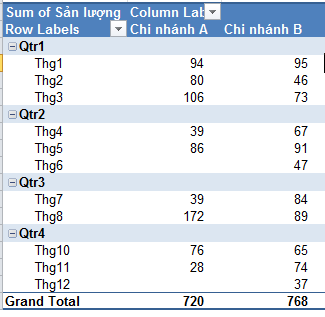
Như vậy chúng ta có thể nhìn thấy rõ hơn sản lượng sản xuất được của chi nhánh A so với chi nhánh B trong từng tháng, từng quý, hoặc giữa các tháng, các quý của từng chi nhánh.
2, Group dữ liệu dạng số:
Ta có bảng Pivot sau là số lượng khách hàng tiêu thụ mặt hàng A theo từng độ tuổi.
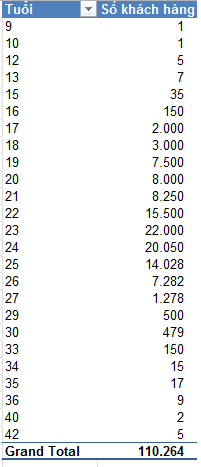
Chúng ta sẽ thực hiện group tuổi khách hàng thành từng nhóm tuổi như sau:
Kích chuột phải vào vùng Pivot Table, chọn Group để hiện cửa sổ Grouping. Tại cửa sổ grouping, lần lượt điền các giá trị Starting at và Ending at, tại ô By điền số thể hiện khoảng cách giữa số bắt đầu và số kết thúc trong từng nhóm.
Đối với yêu cầu trên, ta chia thành từng nhóm cách nhau 10 tuổi: từ 1 đến 10 tuổi, từ 11 đến 20 tuổi…
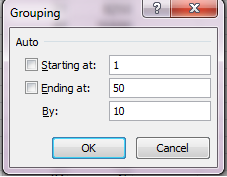
Nhấn OK, ta thu được kết quả:
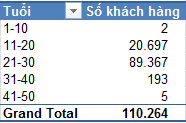
Như vậy nhóm khách hàng từ 21 đến 30 là nhóm tiêu thụ sản phẩm A nhiều nhất.
Lưu ý: Các dữ liệu được sử dụng để Group phải có cùng 1 kiểu dữ liệu.
Để có thể đưa Pivot trở về trạng thái ban đầu, các bạn chỉ cần kích chuột phải và chọn Ungroup để xóa bỏ lệnh Group vửa tạo.



